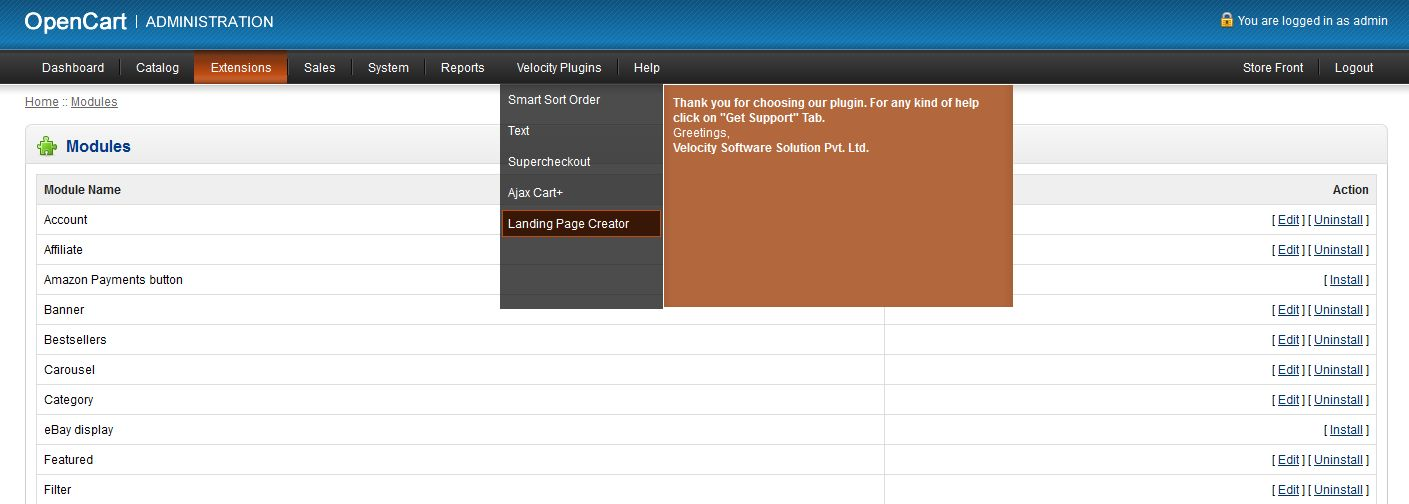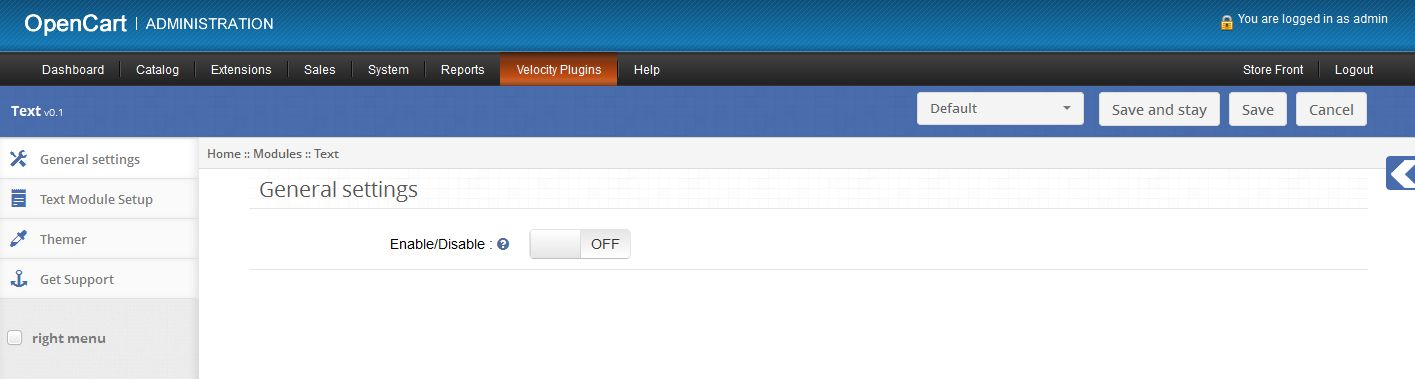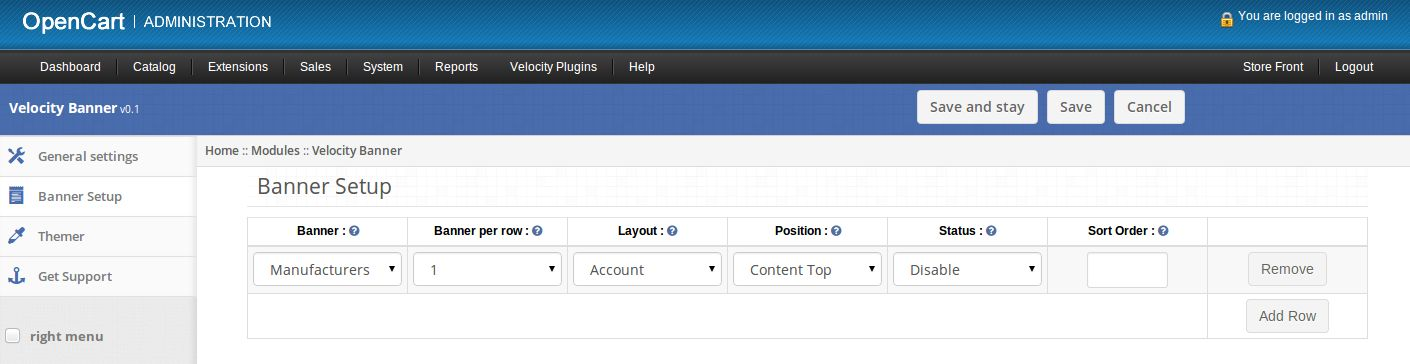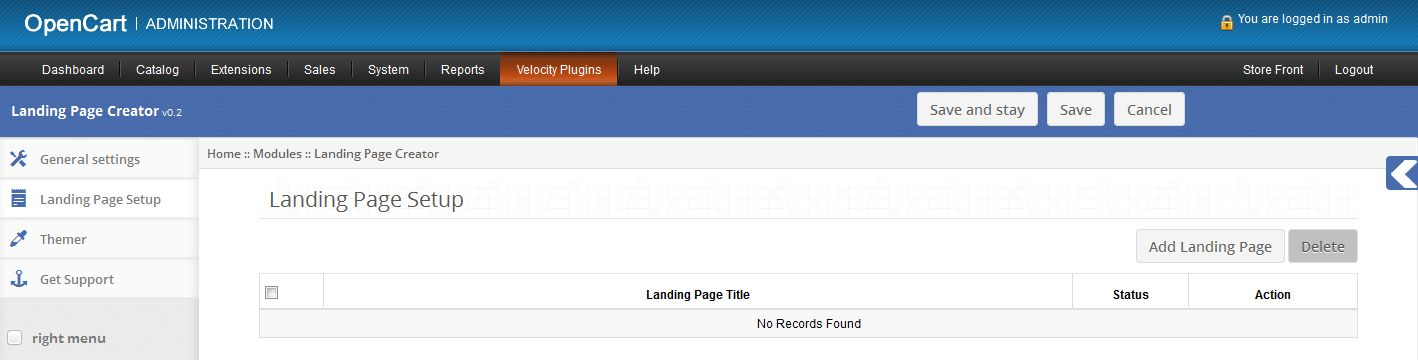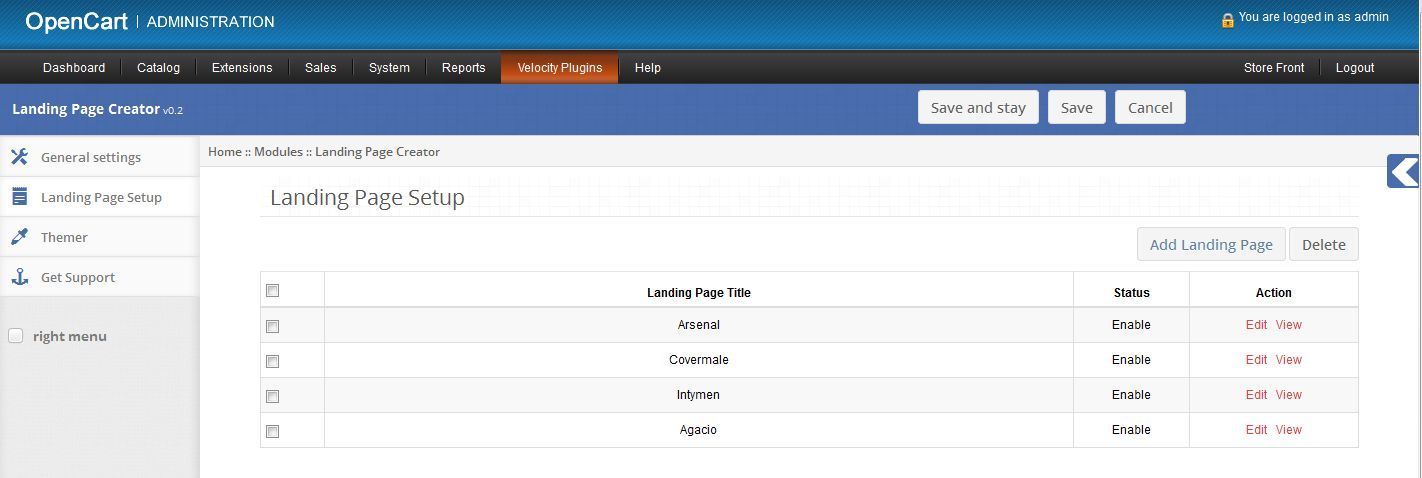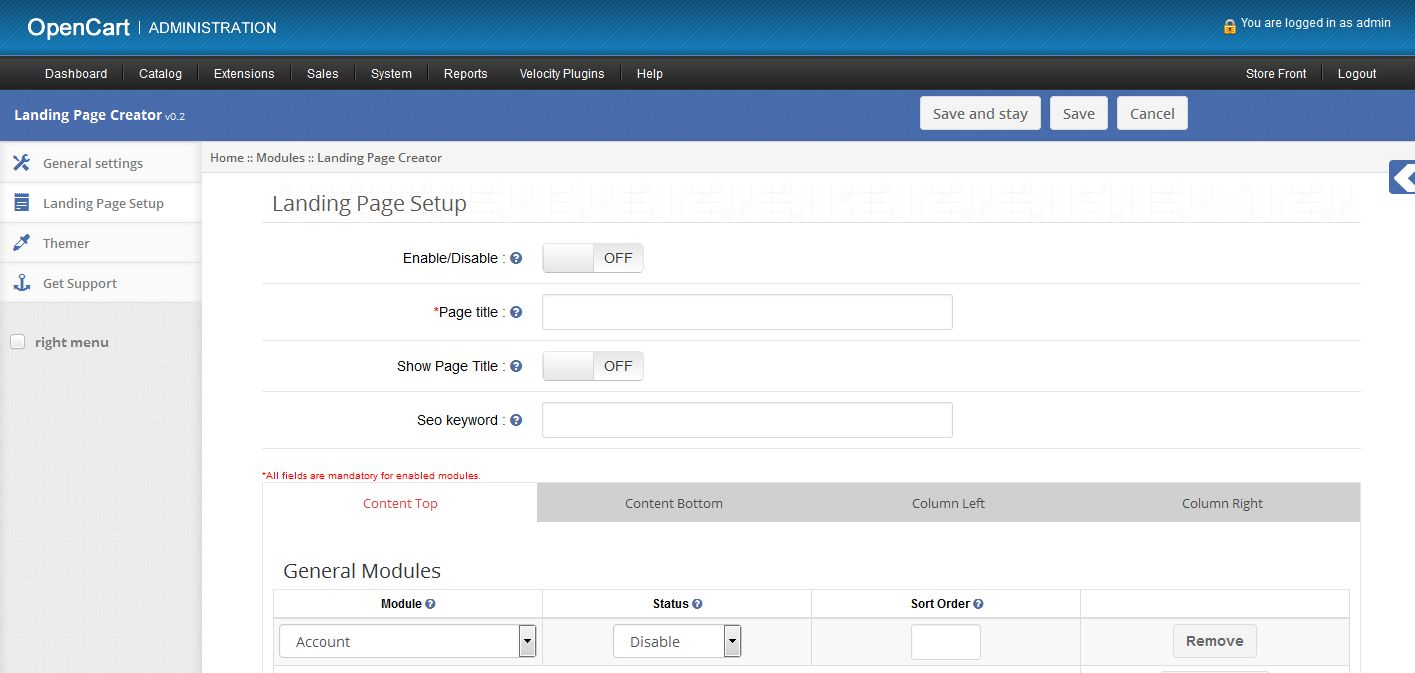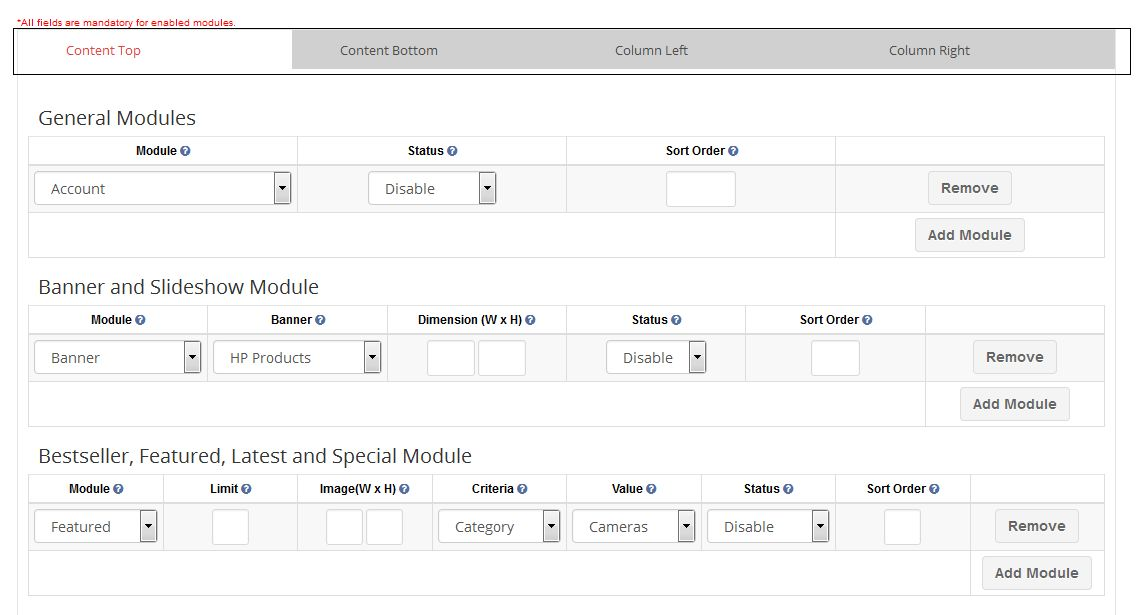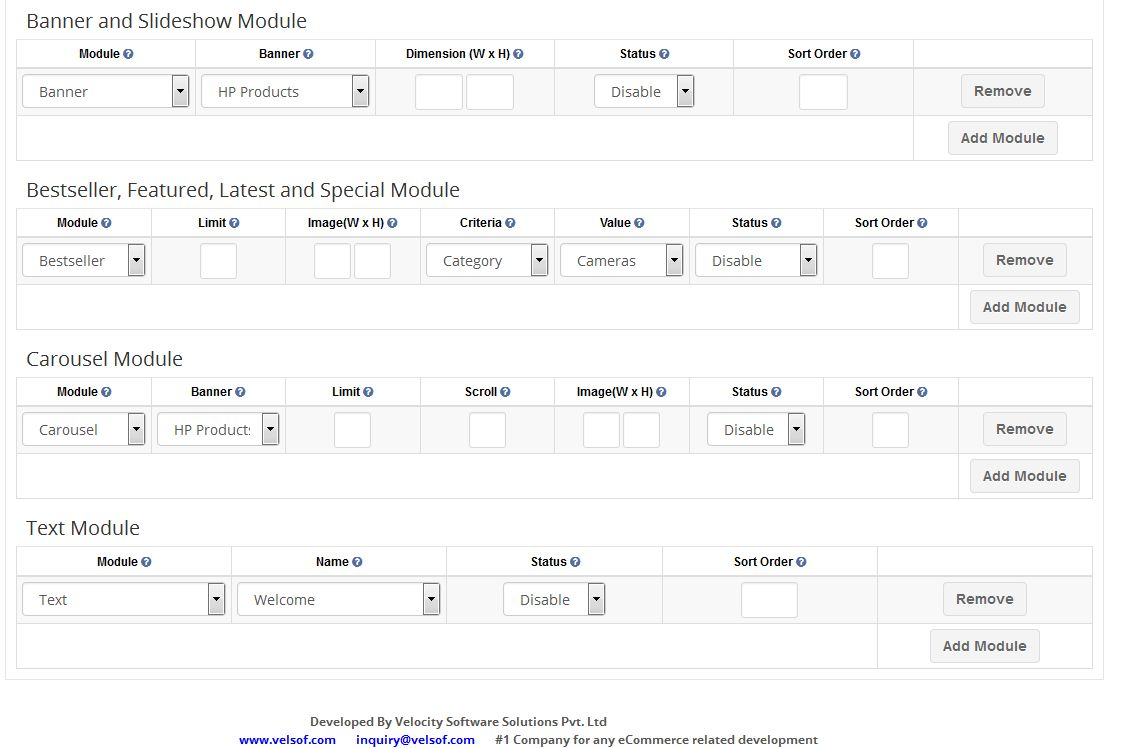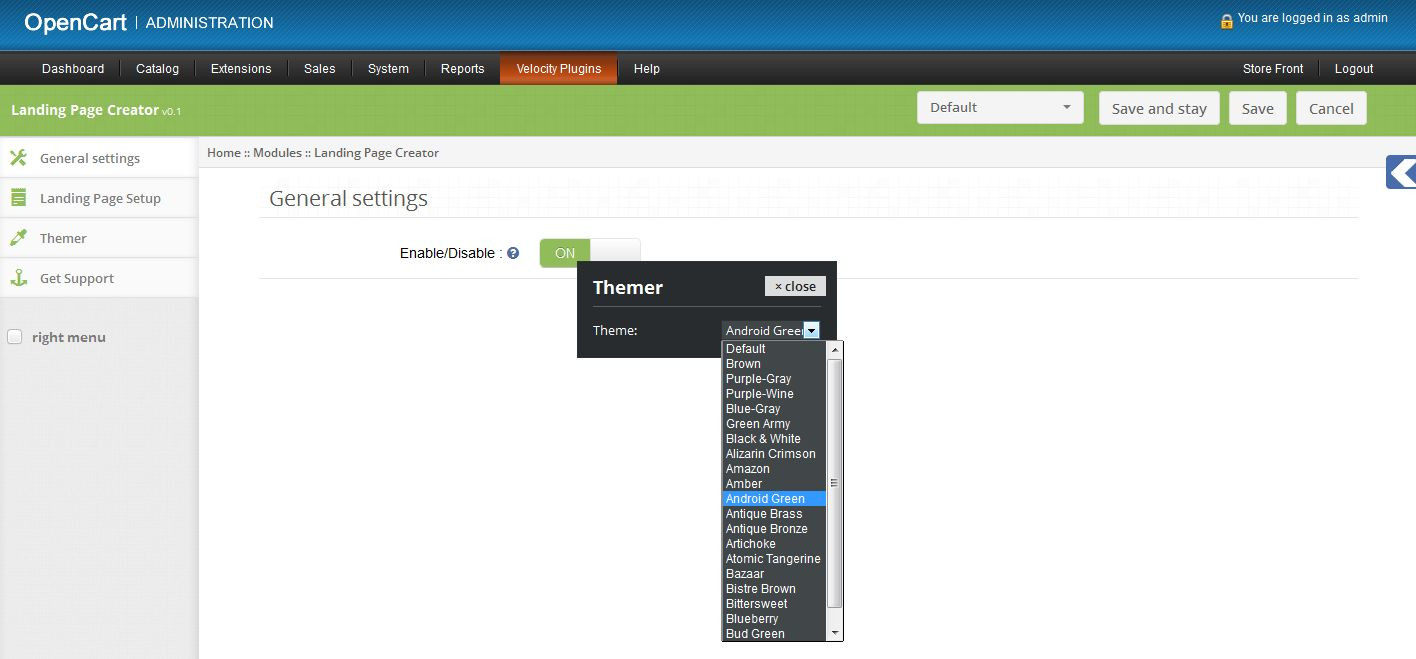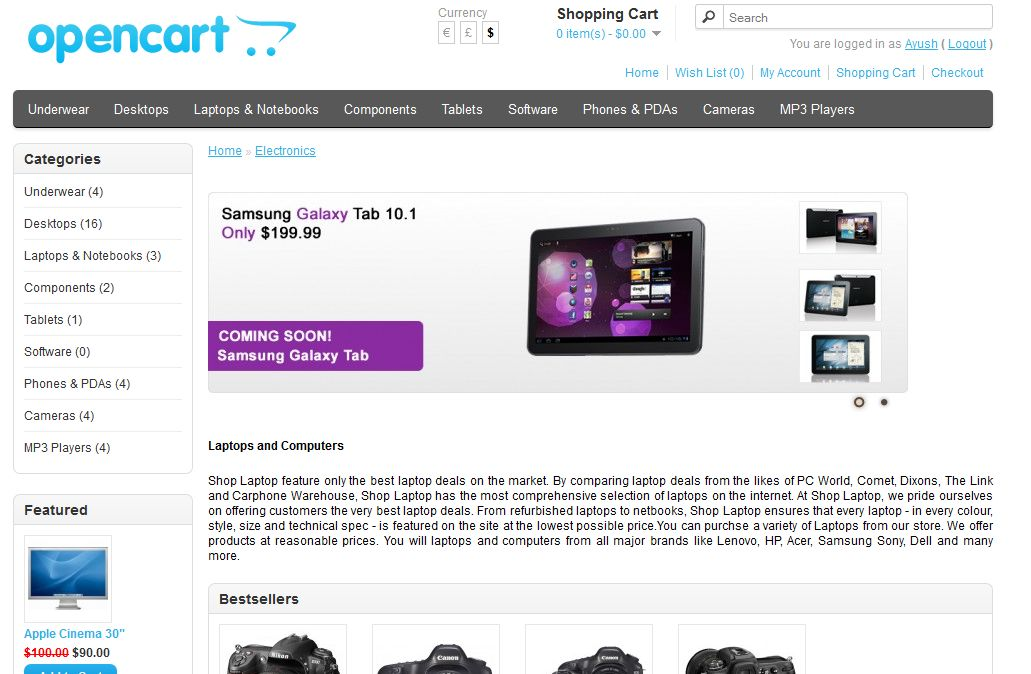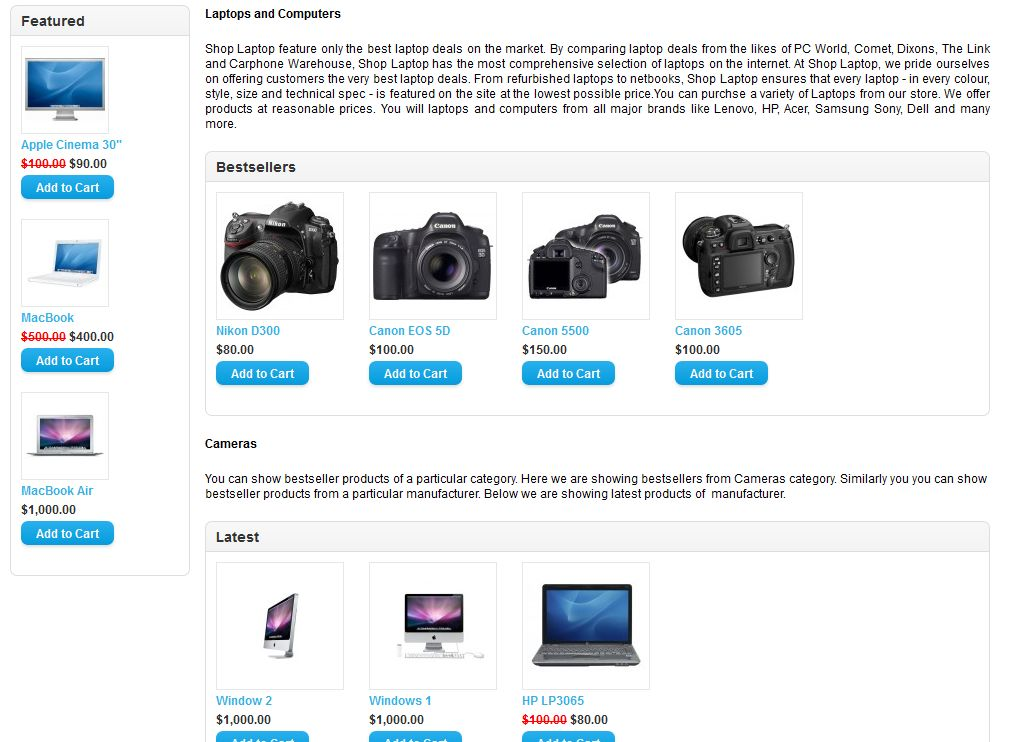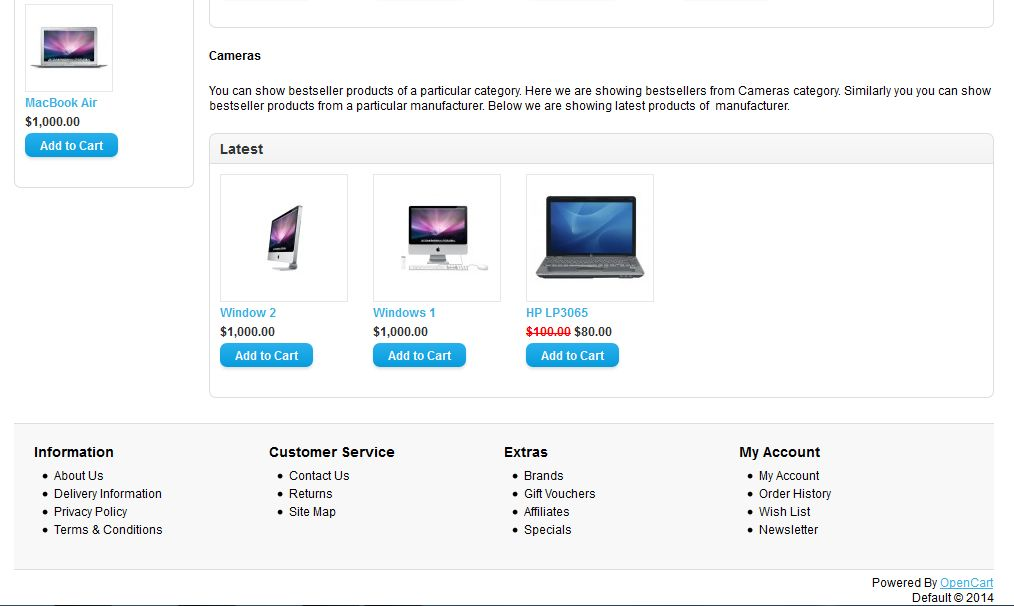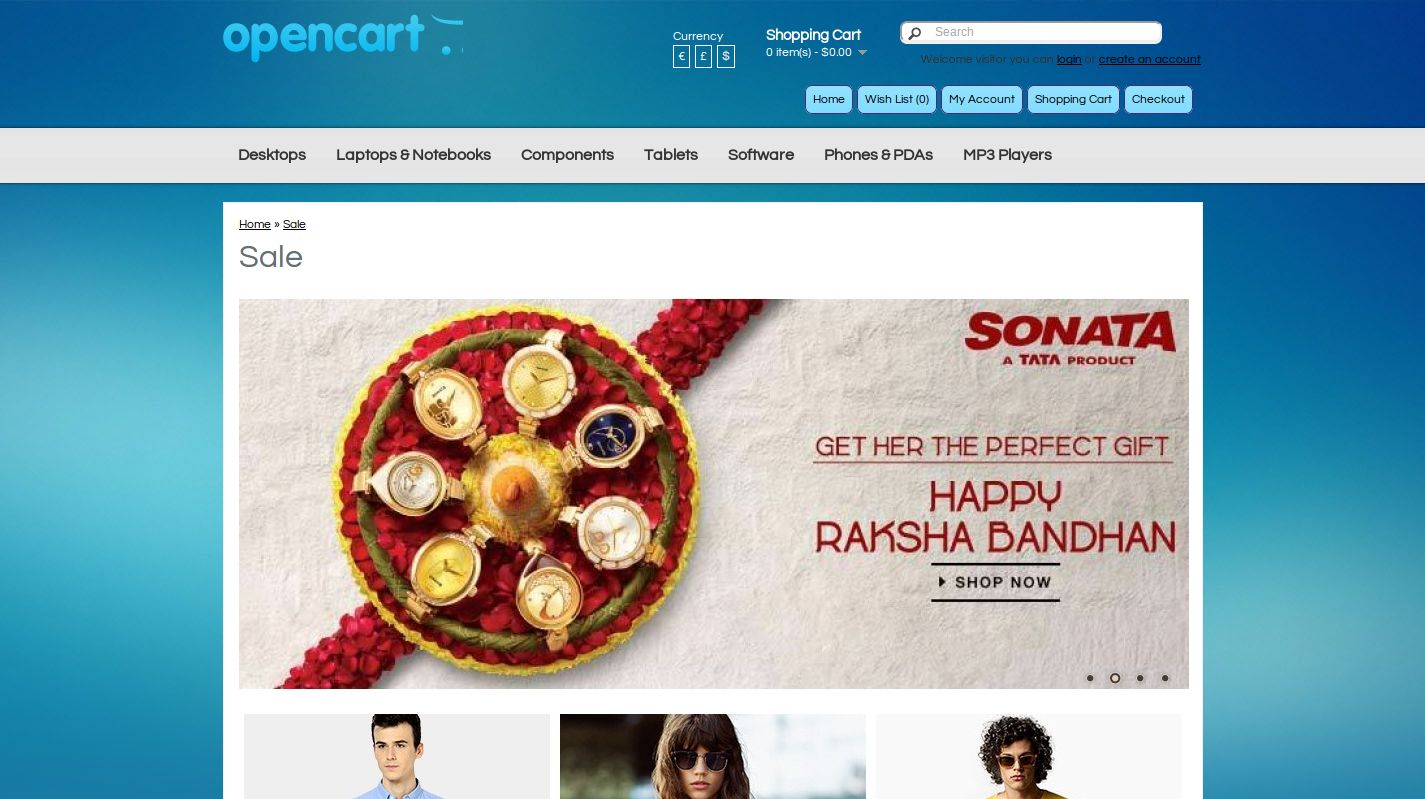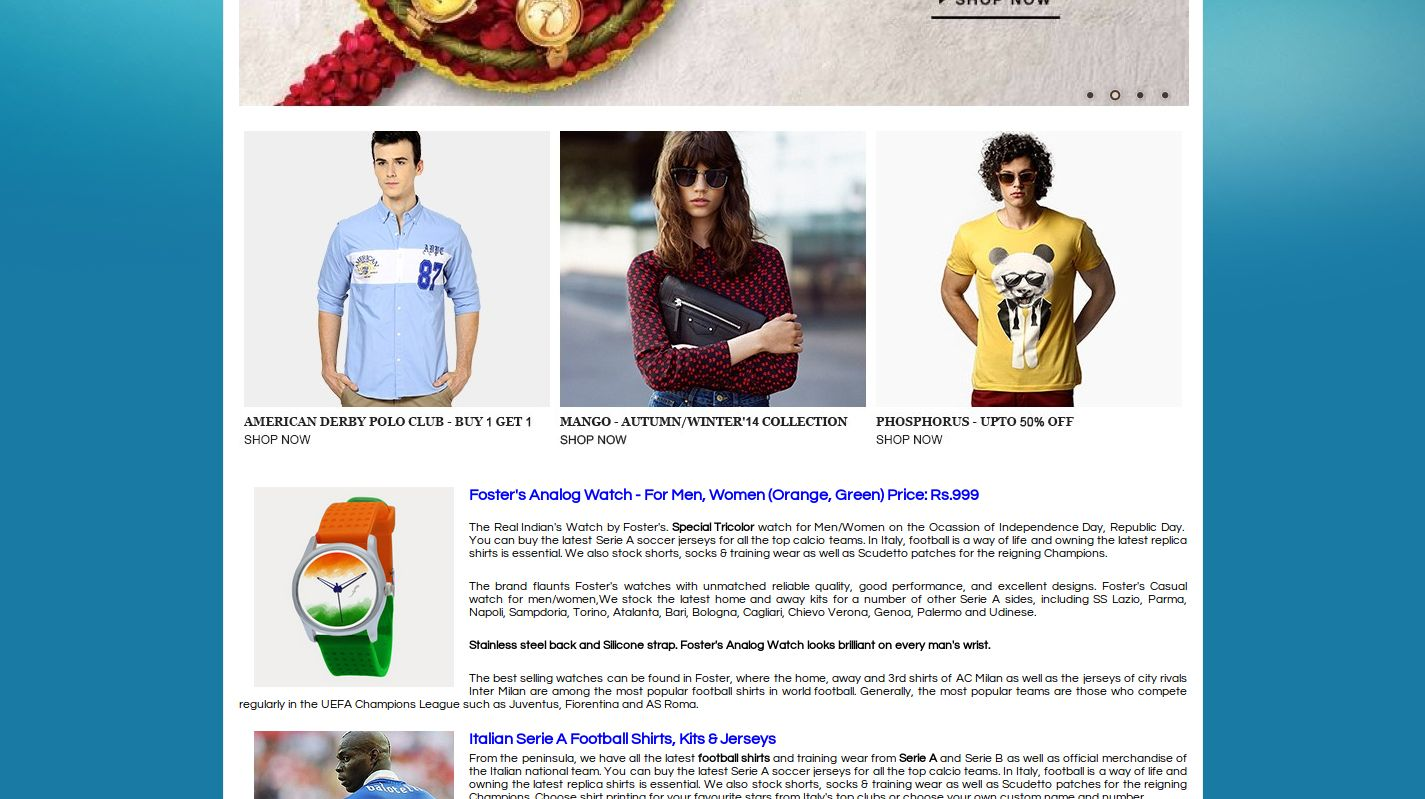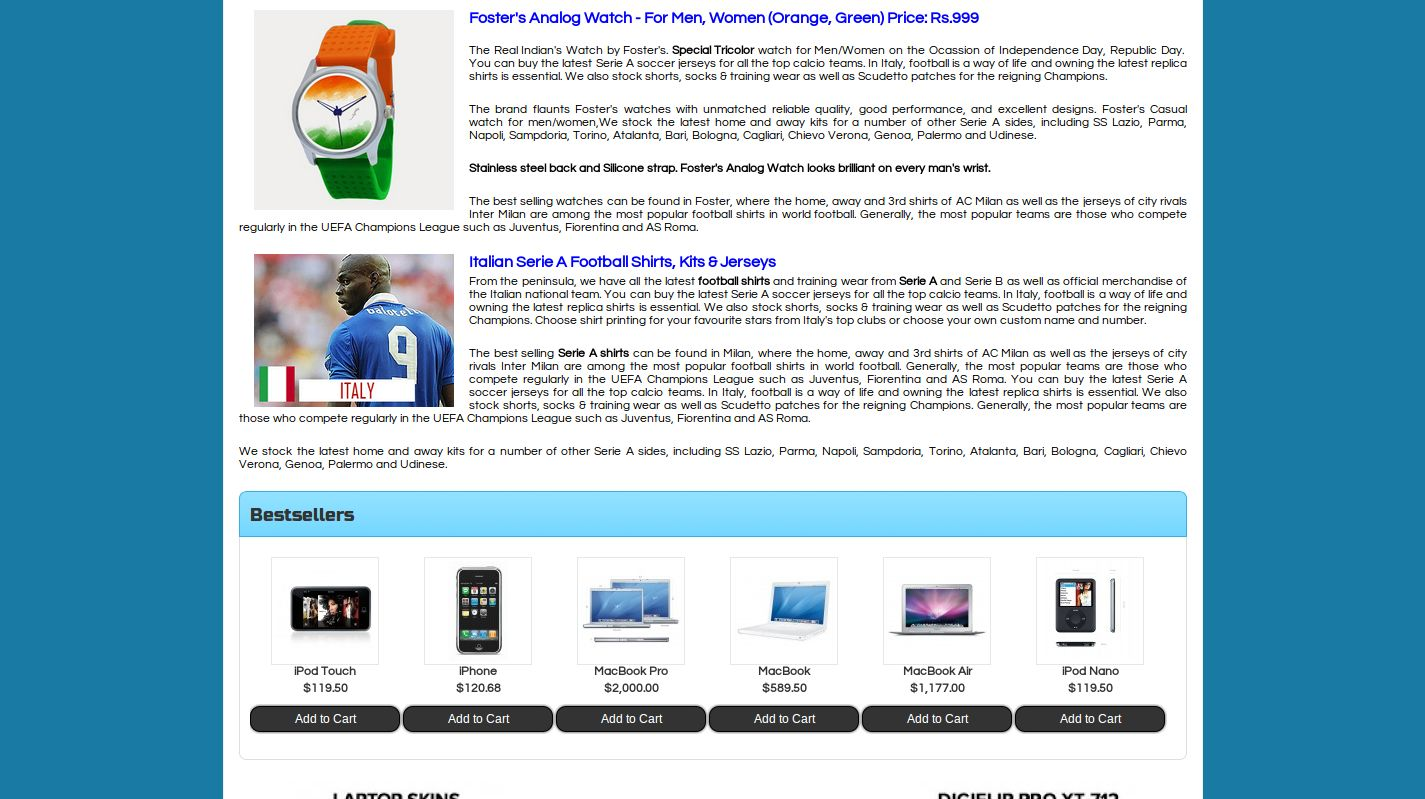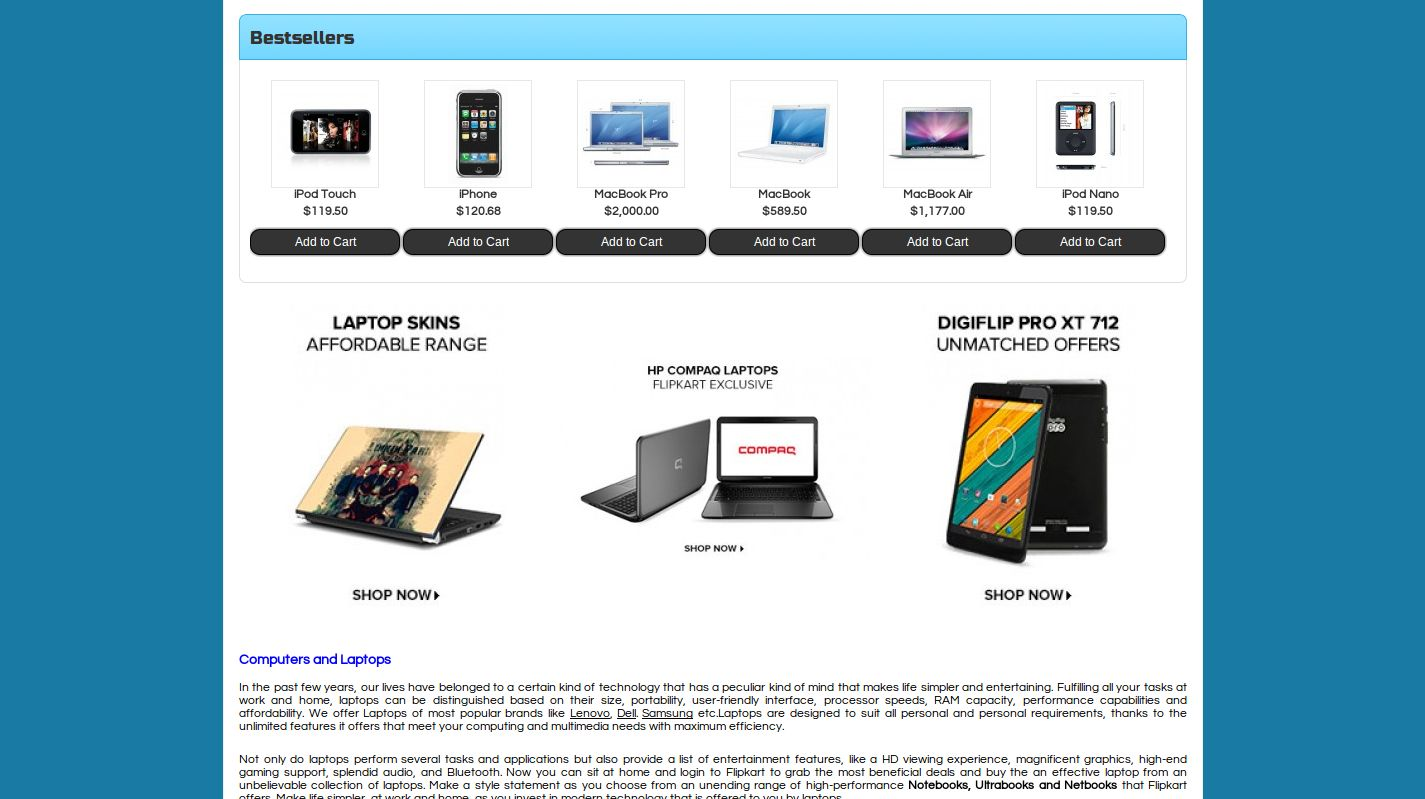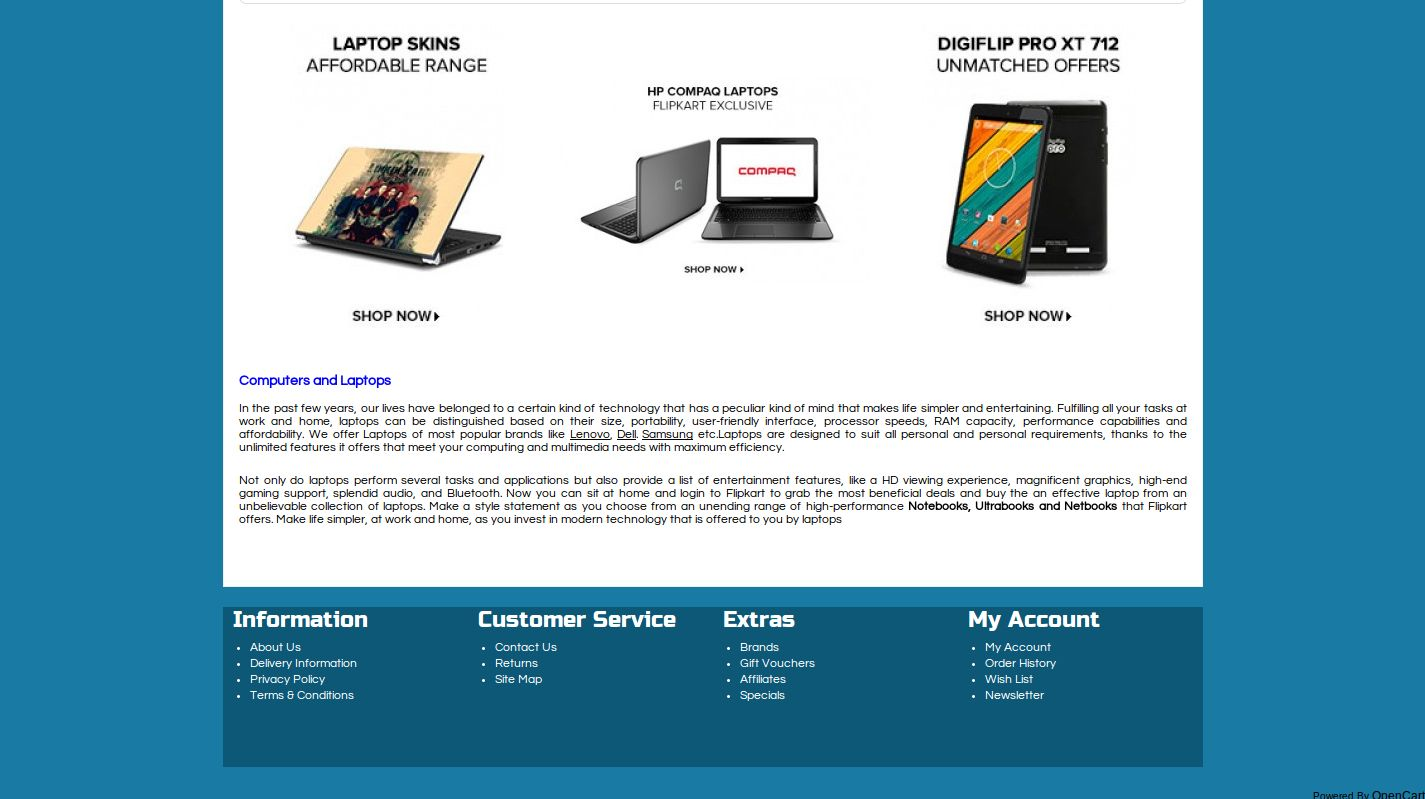Comment installer OpenCart Landing Page Creator plug – in sur votre serveur
1. Structure des dossiers de l’atterrissage Page Creator plug-in dossier.
2. Ouvrez le dossier de téléchargement et vous trouverez la structure du dossier suivant:
Vous devez avoir installé VQMOD pour que cela fonctionne plug-in. IfVQMOD n’est pas installé et installer s’il vous plaît télécharger à partir Theurl ci – dessous:
https://code.google.com/p/vqmod/
3. Sélectionnez tout le dossier et faites-les glisser dans le répertoire racine de votre magasin OpenCart par FTP.
4. Vous pourrez trouver le plug-in prêt à être installé dans les modules dans votre magasin OpenCart comme indiqué ci-dessous.
5. Vous obtiendrez également un autre module texte prêt à être installé dans les modules dans votre magasin OpenCart comme indiqué ci-dessous.
6. Cliquez sur le lien Installer pour installer le plug-in. Cela permettra également d’ajouter une option dans votre menu déroulant qui liste menubar tous les plug-ins par Velocity installé sur votre magasin pour une navigation rapide. Cette liste déroulante a également une boîte de message, à l’aide que nous pouvons vous informer sur les nouveaux plug-in lancé la mise à jour ornew.
7. Supprimez les fichiers Vqcache du dossier vqmod / vqcache.
8. Pour accéder le module texte, cliquez sur le bouton Modifier dans la section du module comme indiqué ci-dessous:
9. En cliquant sur le bouton Modifier le module de plug-in ouvert. Il contient la barre de navigation en haut, le menu à gauche et le contenu principal au centre, comme indiqué ci-dessous.
1. Paramètres généraux
1.To activer / désactiver le module, mettez le bouton d’activation OFF ON / ON OFF c’est juste à droite de Activer / Désactiver l’étiquette.
2. Texte de l’onglet Configuration du module
1. Ici admin peut définir le texte à afficher sur extrémité avant dans une mise en page.
2. Cliquez sur le bouton plus devant onglet Ajouter un module pour ajouter un module et définir les propriétés du module.
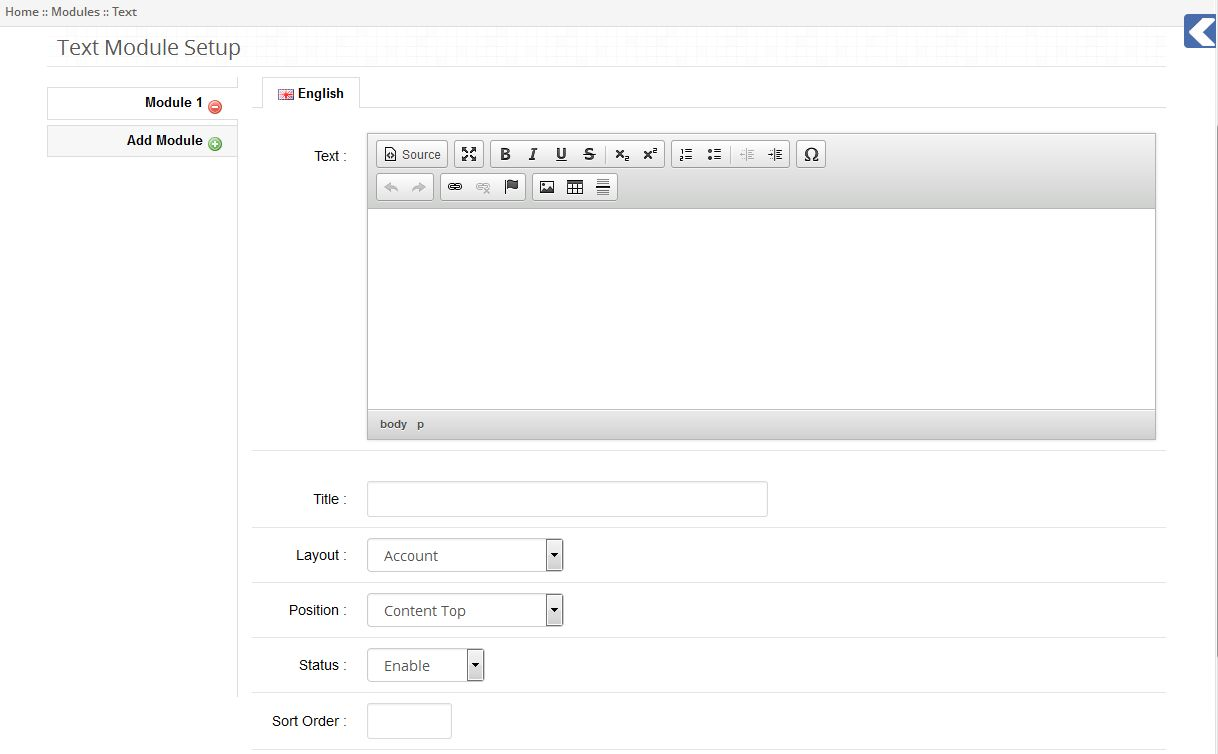
3. L’administrateur peut écrire le texte dans l’éditeur de texte. Texte écrit dans l’éditeur de texte sera affiché en fin avant.
4. Administrateur doit donner un titre à ce module. Ce titre sera utilisé pour sélectionner le module dans la page de destination plug-in Creator.
5. L’administrateur peut sélectionner la mise en page où il / elle veut afficher du texte.
6. Pour afficher le texte dans une page de destination, sélectionnez la mise en page page d’atterrissage.
7. L’administrateur peut sélectionner la position du texte sur la page Web en sélectionnant position particulière et l’ordre de tri.
8. L’administrateur peut également activer / désactiver ce module en sélectionnant l’état du module.
9. L’administrateur peut ajouter ces multiples modules à afficher sur la fin avant en cliquant sur le bouton plus devant onglet Ajouter un module.
10.Admin peut retirer un module particulier en cliquant sur le bouton moins devant le nom du module dans les onglets verticaux.
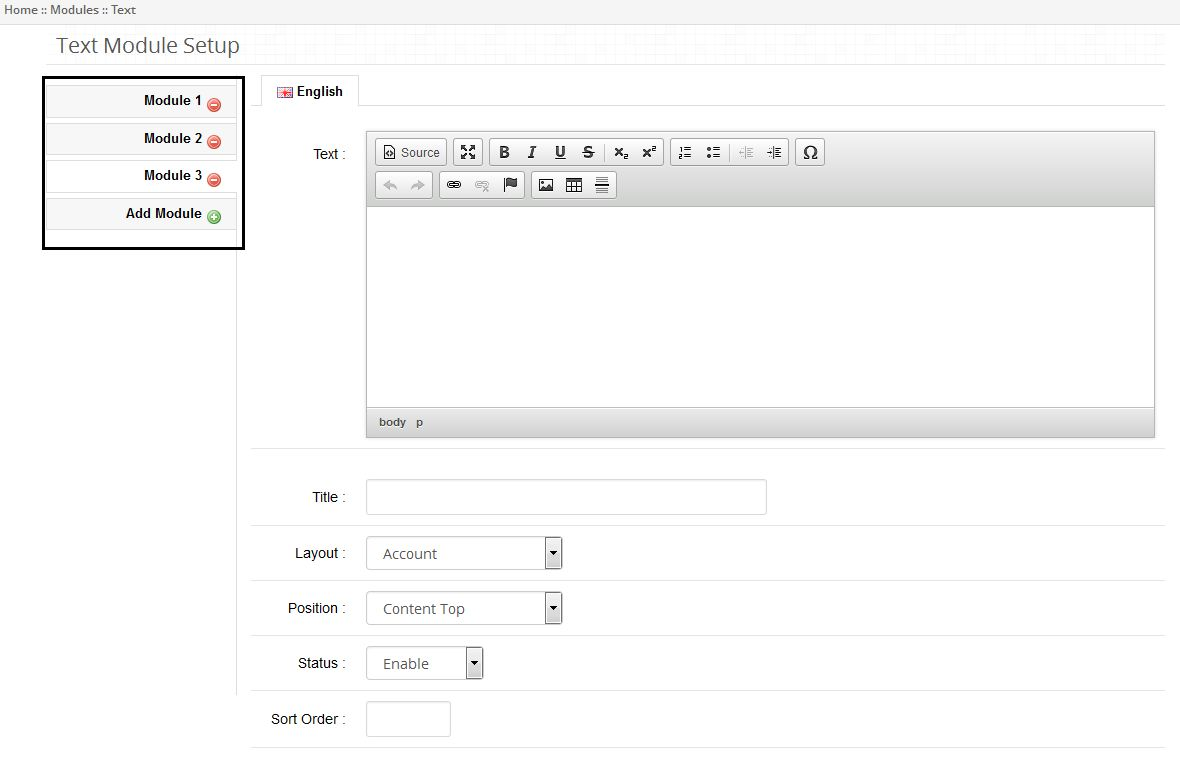
1. Installation
2. Pour accéder le module Velocity bannière cliquez sur le bouton Modifier dans la section du module comme indiqué ci-dessous:

3. En cliquant sur le bouton Modifier le module de plug-in ouvert. Il contient la barre de navigation en haut, le menu à gauche et le contenu principal au centre, comme indiqué ci-dessous.
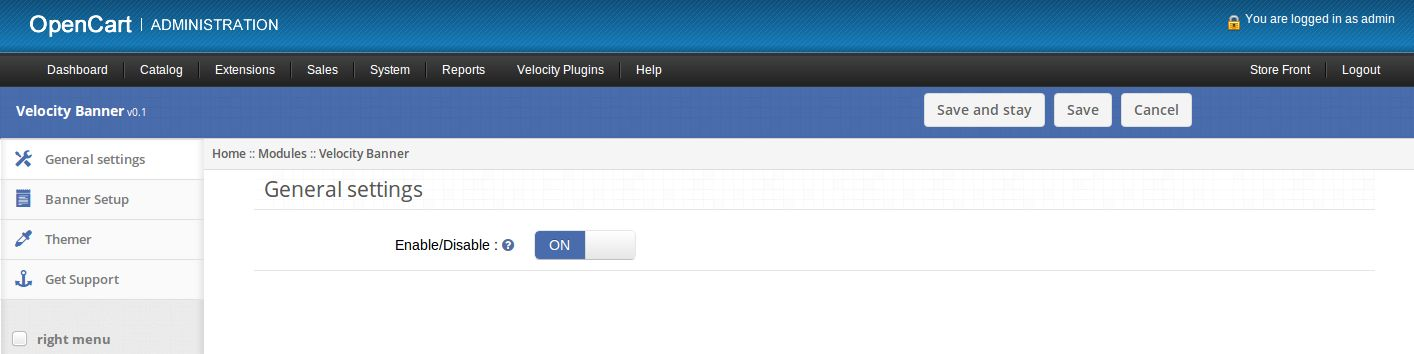
2. Paramètres généraux
1.To activer / désactiver le module, mettez le bouton d’activation OFF ON / ON OFF c’est juste à droite de Activer / Désactiver l’étiquette.
3. Bannière onglet Configuration
1.Here administrateur peut sélectionner des bannières et le nombre de sous bannières à afficher dans une ligne sur une extrémité avant dans la mise en page.
2. Cliquez sur le bouton Ajouter une ligne pour ajouter une nouvelle bannière et définir ses propriétés.
3. Bannière: Sélectionnez une bannière dans le menu déroulant pour afficher sur la fin avant.
4. bannières par ligne: Sélectionnez le nombre de sous bannières à afficher sur end.Admin avant peut définir la bannière sous de système -> Design -> Bannières.
5.Layout: Sélectionnez une mise en page pour montrer des bannières sur l’extrémité avant. Sélectionnez la mise en page comme page d’atterrissage pour montrer des bannières à la page d’atterrissage.
6. Position: Sélectionnez une position de la page Web sur laquelle vous souhaitez afficher des bannières.
7. Statut: Activer ou désactiver les bannières.
8. Ordre de tri: Définir l’ordre de tri des bannières ainsi que la position de bannières sur une section particulière de la page Web.
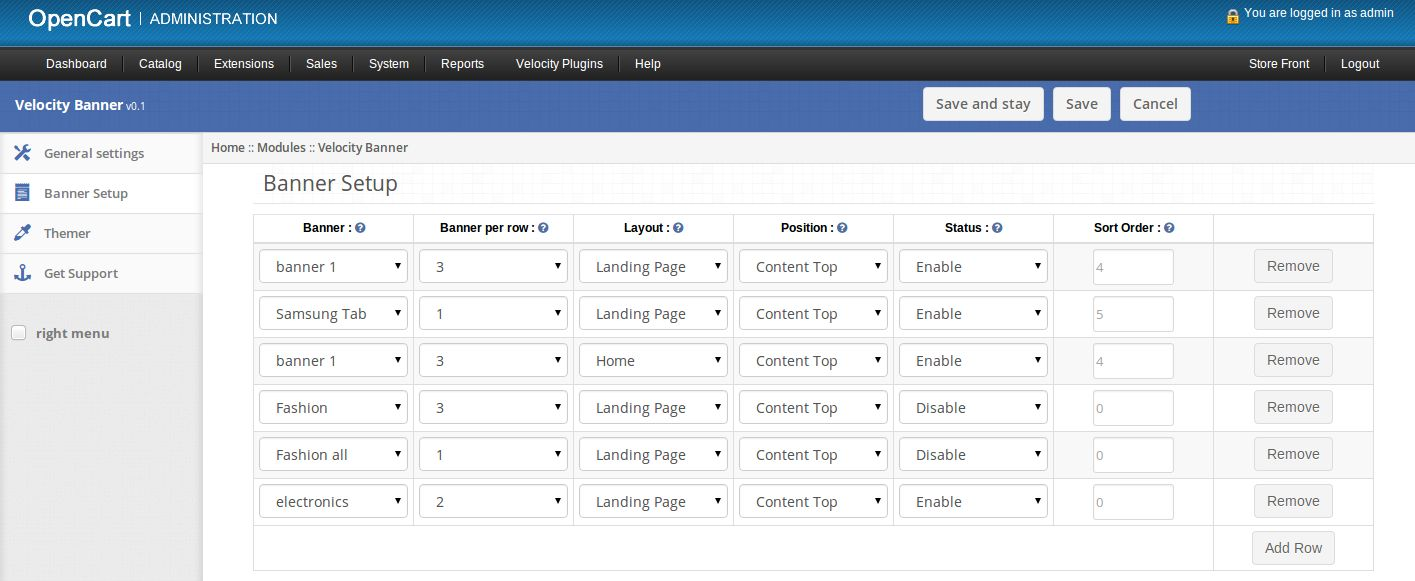
1. Installation
1. Pour accéder Landing Page Creator plug-in, cliquez sur le bouton Modifier dans la section du module, comme indiqué ci-dessous:
2. En cliquant sur le bouton modifier le module de plug-in ouvert. Il contient la barre de navigation en haut, le menu à gauche et le contenu principal au centre, comme indiqué ci-dessous.
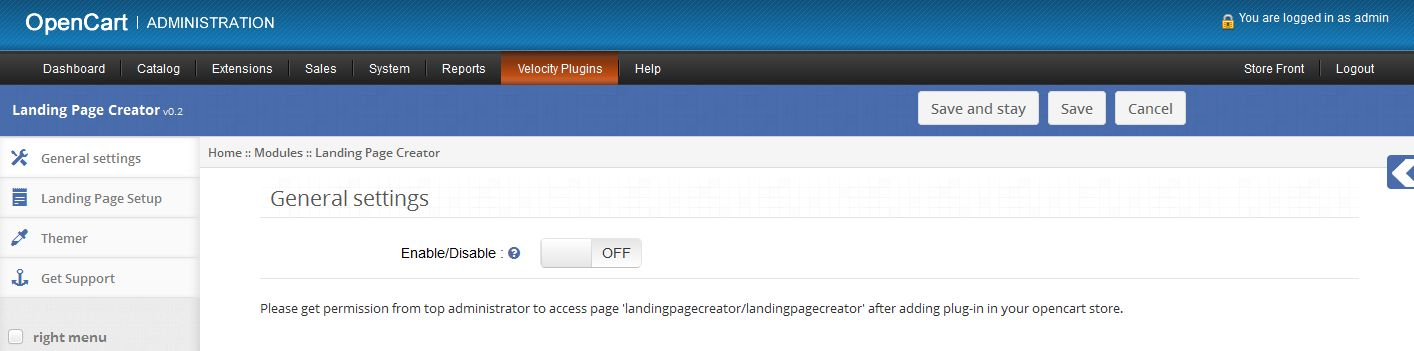
2. Paramètres généraux
1. Pour activer / désactiver le plug-in, mettez le bouton d’activation OFF ON / ON OFF c’est juste à droite de Activer / Désactiver l’étiquette.
3. Atterrissage onglet Mise en page
1. Ici admin peut voir la liste la liste des pages de destination déjà créées pour le magasin sélectionné.
2. S’il n’y a pas de pages d’atterrissage existantes alors cet onglet se penchera comme indiqué dans l’image suivante.
3. S’il y a des pages d’atterrissage existantes alors cet onglet se penchera comme indiqué dans l’image suivante.
4. Landing Page de titre affiche le titre de pages de destination.
5. L’administrateur peut modifier une page en cliquant sur le lien Modifier prévu devant chaque page d’atterrissage.
6. Admin peut afficher les pages d’atterrissage avant de fin en cliquant sur lien Afficher prévu devant chaque page d’atterrissage. Plug-in et de l’état de la page d’atterrissage à la fois doivent être activés pour afficher la page sur l’extrémité avant sinon Page non trouvée un message apparaît.
7. L’administrateur peut supprimer des pages d’appel d’atterrissage en cochant les cases à cocher des pages et cliquez sur le bouton supprimer.
8. L’administrateur peut créer une nouvelle page en cliquant sur le bouton Ajouter la page Landing. En cliquant sur ce bouton un formulaire pour ajouter une nouvelle page de destination apparaîtra.
9. Activer / Désactiver: L’administrateur peut activer ou désactiver une page de destination particulière en l’éteignant ON / ON OFF.
10. Titre de la page: Admin peut définir le titre de la page d’atterrissage. Ceci est obligatoire.
11. Afficher la page Titre: Admin peut choisir d’afficher ou masquer le titre de la page sur l’extrémité avant.
12. texte Seo: Admin peut définir l’URL seo pour une page de destination particulière.
13. L’administrateur peut appeler différents modules installés pour différentes positions de page des onglets affichés dans l’image suivante.
14. Pour appeler un module Contenu Top Position, admin doit utiliser le contenu onglet Top. De même utiliser d’autres onglets pour d’autres positions.
15. Chaque onglet contient une table pour appeler les modules dans leurs positions respectives.
16. Sélectionnez un module dans la colonne Module défini son statut Activer et fournir un ordre de tri pour appeler un module dans une page d’atterrissage.
17. Cliquez sur le bouton Ajouter un module pour ajouter un autre module.
18. Cliquez sur le bouton Supprimer pour supprimer un module particulier.
19. Si un module n’apparaît pas dans le menu déroulant de la colonne Module alors s’il vous plaît installer et activer que dans votre magasin OpenCart plug-in.
20. Contenu principal et contenu onglet Bas contiennent une autre table pour appeler des modules Banner et diaporama à la page d’atterrissage. Ce tableau apparaît lorsqu’au moins l’un des modules Banner et diaporama sont installés.
21. Administrateur doit sélectionner le module Bannière / Diaporama de la colonne Module, sélectionnez une bannière de la colonne Bannière, dimensions bannière de démarrage / diaporama, le statut et ordre de tri pour appeler le module bannière ou le diaporama.
22. Pour appeler un module un des best-sellers, en vedette, tard, et il est une autre table spéciale. Remplissez tous les champs de cette table et appeler les modules à l’extrémité avant.
23. L’administrateur peut sélectionner des critères et de la valeur pour afficher les produits d’une catégorie particulière ou le fabricant dans les modules de Bestseller, et une Dernières spéciale,.
24. L’administrateur peut également afficher les produits en fournissant des mots-clés. Plusieurs mots-clés peuvent être saisis en virgule (,) comme séparateur.
25. Pour appeler le module carrousel, il est une autre table dans le contenu Haut et contenu des onglets de fond.
26. Pour appeler bannière sélection du module carrousel et des valeurs limites fixées pour, défilement, dimensions de l’image et l’ordre de tri.
27. Il y a une autre table pour ajouter le module de texte dans tous les onglets. Si ce tableau n’apparaît pas alors installer le module de texte et créer des modules avec la mise en page de destination et état activé pour le magasin en cours.
28. Pour appeler un module de texte sélectionnez le titre du module dans la colonne Nom et ordre de tri défini.
29. Enregistrer les données en cliquant sur Enregistrer ou Enregistrer et le bouton Stay.
30. Après avoir créé un admin page de destination peut afficher la page en cliquant sur le lien de vue donné en face de la page d’atterrissage dans l’onglet de configuration de la page de destination.
31. Administrateur devrait mettre en place un lien vers la page d’atterrissage en fin avant selon son choix.
onglet Themer
1. En cliquant sur l’onglet themer, vous aurez la possibilité de changer le thème de Sort Smart Panel d’administration de la commande.
Obtenir de l’aide
1. En cliquant sur l’onglet Support Get, vous serez redirigé sur notre site de support, où vous pouvez contacter notre aide. Utilisez cet onglet si vous une requête / numéro ou trouvé un bug.
La description
Si l’administrateur souhaite montrer des produits best-sellers d’une catégorie particulière (disons bureau) puis administrateur doit sélectionner des critères dans la catégorie et la valeur en tant que bureau pour le module Bestseller.
Si l’administrateur souhaite montrer des produits de best-seller d’un fabricant particulier (disons Canon), alors administrateur doit sélectionner des critères dans la catégorie et la valeur en tant que bureau pour le module Bestseller.

Si l’administrateur souhaite montrer des produits de best-seller de produits dont le nom contient des mots comme Apple, MacBook etc, alors administrateur doit sélectionner des critères comme les mots-clés et la valeur comme Apple, MacBook (mots-clés vont chercher des produits uniquement sur base des noms de produits.) Pour le module Bestseller. Plusieurs mots-clés peuvent être saisis en virgule (,) comme séparateur.

Sélectionnez les critères et la valeur même pour les plus récentes, et modules spéciaux en vedette.
Captures d’écran
Un exemple de page d’atterrissage en appelant différents modules.
recommandations
1. Définir la mise à Seo Url dans les paramètres du magasin et renommer le fichier .htaccess htaccess.txt à utiliser du texte seo ofplug-in.
2. administrateur haut doit donner des autorisations d’accès à la page landingpagecreator / landingpagecreatorafter déplacer le plug-in dans le dossier racine de votre magasin.
3. Pour appeler le module de texte dans la page d’atterrissage, d’abord la créer de la page d’édition du module de texte et définissez la mise en page comme page de destination.
4. Donnez des titres uniques à tous les modules dans le module de texte. Ces titres sont utilisés pour sélectionner le module de texte particulier créateur de la page d’atterrissage.
5. Définissez les produits en vedette des modules présentés avant d’appeler ce module à la page d’atterrissage.